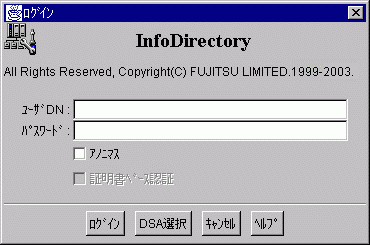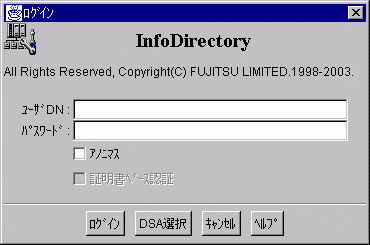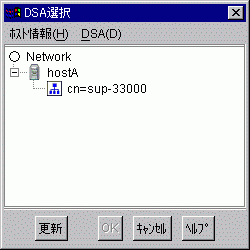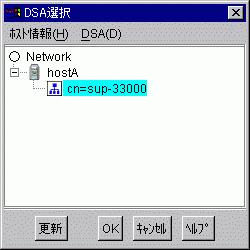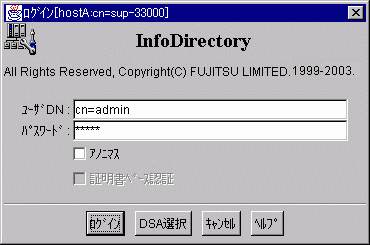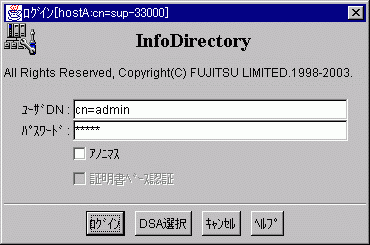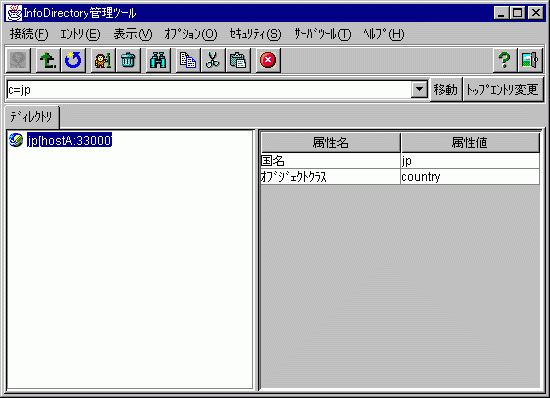|
InfoDirectory使用手引書
|
目次
索引
 
|
D.1.4 ログイン
- [管理ツール]ウィンドウで、[接続]メニューから[ログイン]を選択します。
[図: [ログイン]ダイアログ]

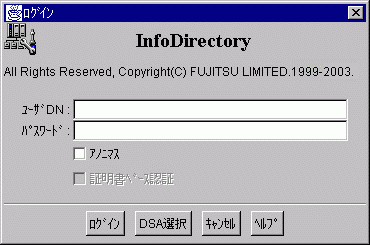

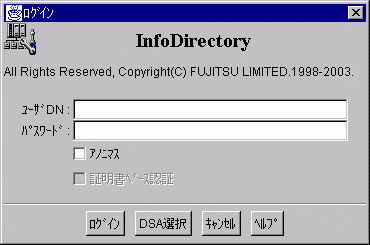
- [ログイン]ダイアログで[DSA選択]ボタンを押すと、[DSA選択]ウィンドウが表示されます。
[図: [DSA選択]ウィンドウ]
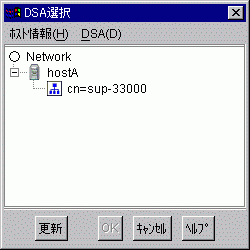
- ログインするDSA名を選択後、[OK]ボタンを押してください。
[図: [DSA選択]ウィンドウ]
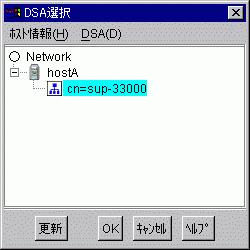
- [ログイン]ダイアログのタイトルバーに、選択されたDSA名が表示されるので確認後、[ユーザDN]と[ユーザパスワード]を入力し、[ログイン]ボタンを押してください。
[図: [ログイン]ダイアログ]

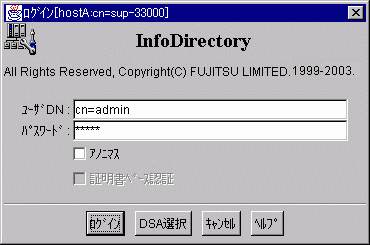

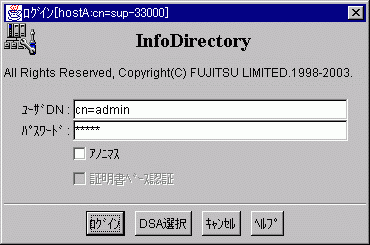
- [管理ツール]ウィンドウの[ディレクトリ]タブに、ログインしたDSAのトップエントリが表示されます。
[図: [管理ツール]ウィンドウ]
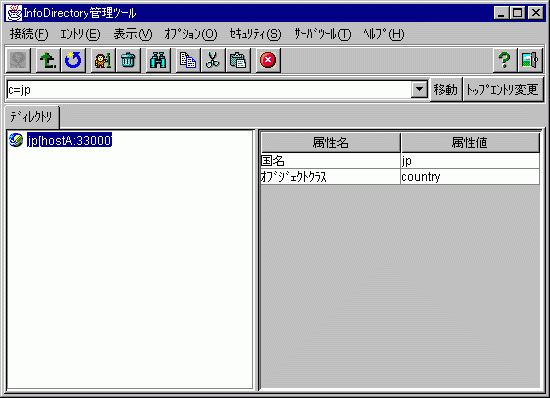
All Rights Reserved, Copyright(C) 富士通株式会社 2005